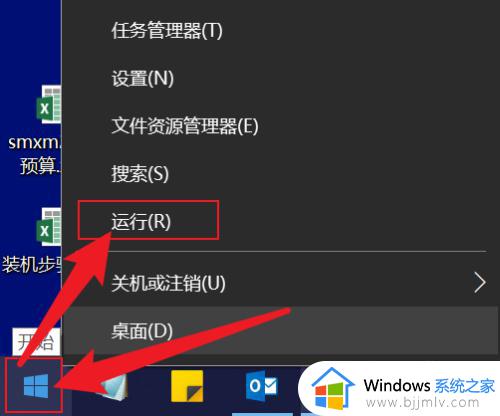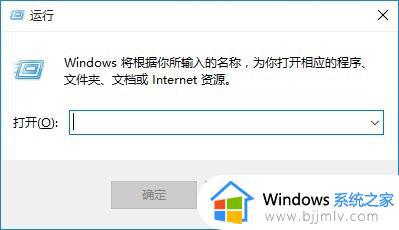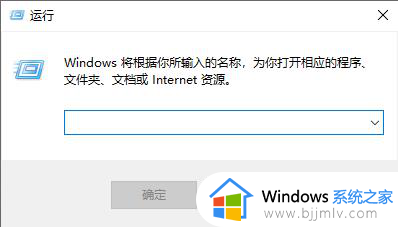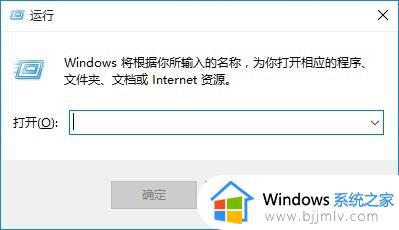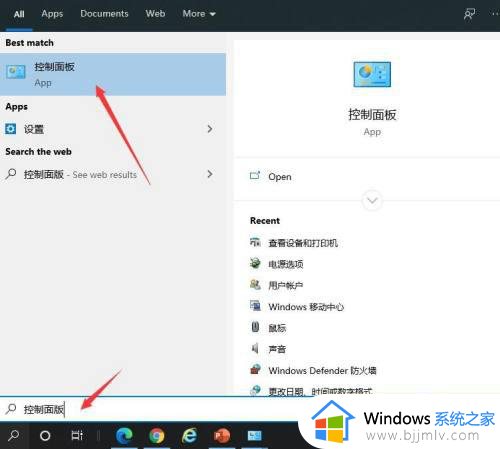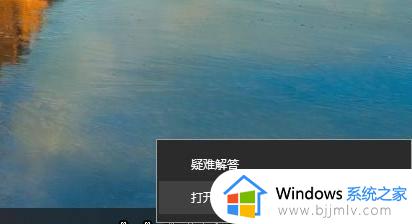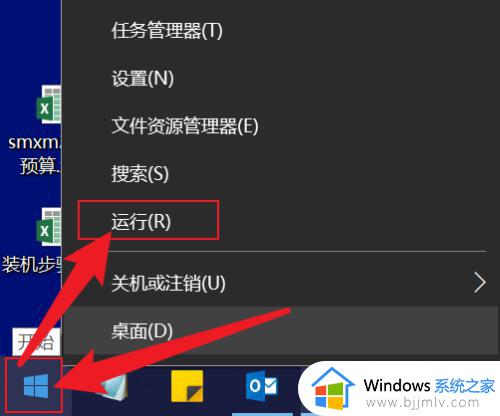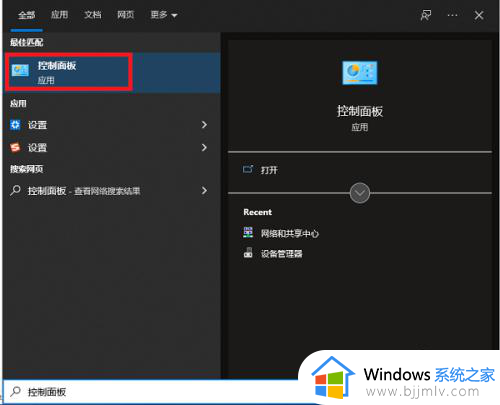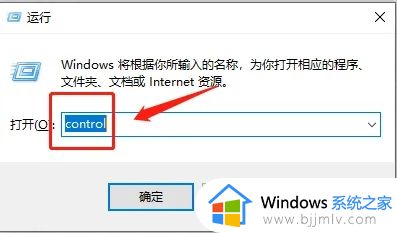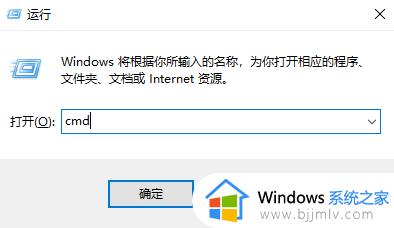win10看ip地址详细步骤 win10如何看ip地址
更新时间:2023-03-15 09:45:42作者:runxin
我们在长时间操作win10电脑的时候,经常也会遇到网络的连接问题,这时往往也会对ip地址进行修改,然而大多用户可能都不懂得自己win10系统中的ip地址在哪里查看,那么win10如何看ip地址呢?其实方法很简单,接下来小编就来教大家win10看ip地址详细步骤。
具体方法:
1、在“开始”菜单中点击。
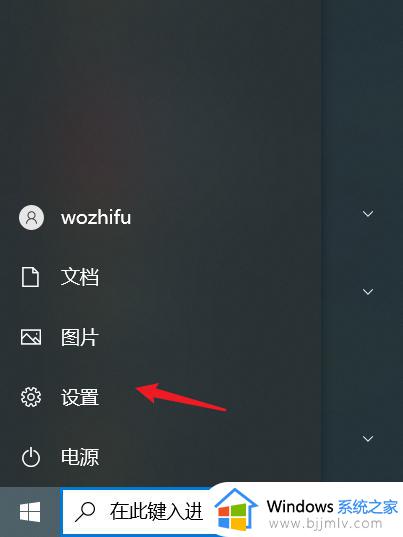
2、点击“网络和Internet设置”。
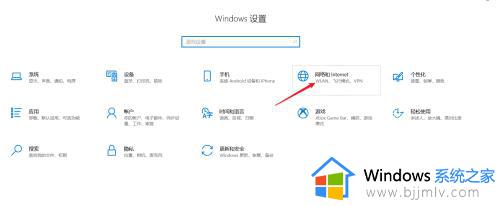
3、点击“查看硬件和连接属性”。

4、查看属性中的“IPV4”地址。
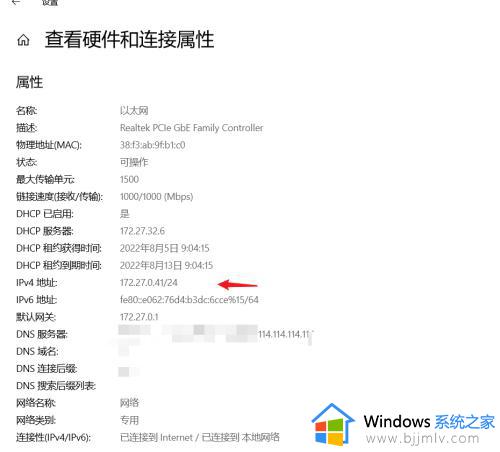
上述就是小编给大家讲解的win10看ip地址详细步骤了,还有不清楚的用户就可以参考一下小编的步骤进行操作,希望能够对大家有所帮助。